Cómo restaurar la sección de disco remoto en Windows 10, 8.1 y Windows 7
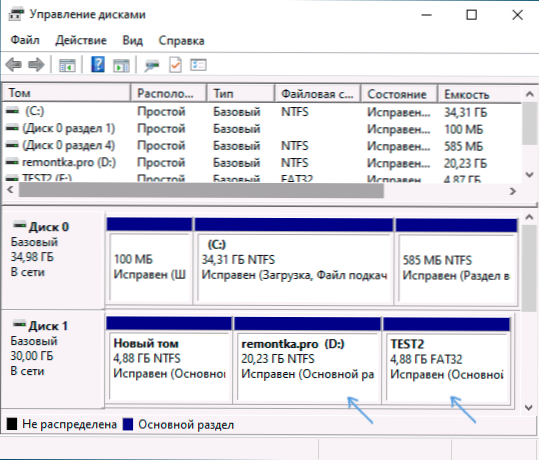
- 3642
- 490
- Agustín Llamas
Si eliminó consciente o accidentalmente la sección del disco duro en Windows 10, 8.1 o Windows 7 en la línea de comando, "administración de disco" o utilizando programas de tercera parte, mientras que no tuvieron tiempo para crear nuevas secciones en las mismas áreas y registrar datos sobre ellos, existe una alta probabilidad de que si es necesario, usted, usted, usted, usted puede restaurar la sección remota intacta y la preservación con todos los datos.
En estas instrucciones sobre formas simples de restaurar la sección remota del disco duro o SSD (en el último caso, debido a las características del trabajo de unidades de estado sólido, el resultado no se puede garantizar) utilizando programas especiales para estos fines.
- Restauración de la sección de disco remoto en DMDE
- Otras formas de restaurar la sección remota del disco duro
- Instrucción de video
Restauración de la sección de disco remoto en DMDE
El programa DMDE no es gratuito, pero incluso la versión de prueba gratuita le permite completar la restauración exitosa de la sección remota, si en el futuro la estructura de las secciones no ha cambiado demasiado. Para la prueba, eliminé las dos secciones NTFS y FAT32 del disco, marcada en la imagen a continuación, cada sección contenía una carpeta de prueba y un archivo.
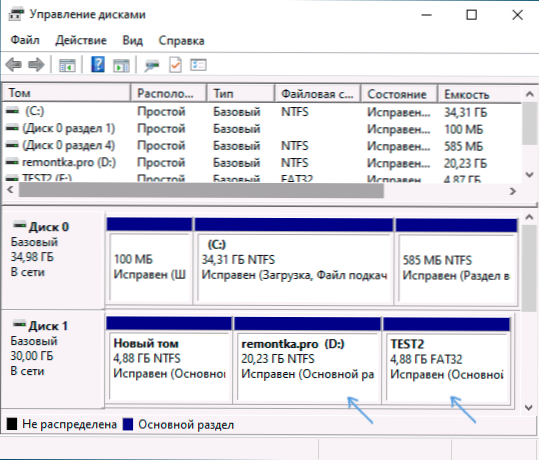
Como resultado, en lugar de estas secciones en el disco, un amplio espacio desocupado. Los pasos para restaurar la sección usando DMDE serán los siguientes:
- Descargar DMDE desde el sitio web oficial https: // dmde.Ru/ y desempaquete el archivo en un lugar conveniente para usted y ejecuta dmde.
- Después de la adopción del acuerdo de licencia, en la sección "dispositivos físicos", seleccione el disco en el que había una sección que debe restaurarse, haga clic en "Aceptar".

- Si el programa encuentra secciones remotas, las verá en la lista. Se pueden mostrar de la siguiente manera, con una marca amarilla, como en una captura de pantalla a continuación.

- O como secciones cruzadas, como en la siguiente imagen.

- Seleccione la sección deseada y a la izquierda a continuación, presione el botón "Insertar" (en el primer caso) o "Restaurar" (en el segundo). Indique el tipo de sección (generalmente el tipo correcto se selecciona de forma predeterminada).
- Haga clic en el botón "Aplicar" o haga clic en "Marcado cambiado" y "Aplicar marcado".

- Confirme la conservación de los cambios en el disco (si es necesario, guarde los datos para la reversión de los cambios).
- Cerrar DMDE y reiniciar la computadora. Si en el proceso hay informes del error de disco, deje que el sistema verifique.
- Después de reiniciar, las secciones aparecerán en sus lugares con todos los datos, en cualquier caso, si, además de eliminar las secciones, se realizó nada adicional con la estructura de las secciones en el disco.

Otros programas para restaurar las secciones de Windows
Hay otros programas que permiten restaurar las secciones remotas relativamente fáciles en el disco duro. Uno de ellos es TestDisk es completamente gratuito y muy efectivo, pero no tiene una interfaz gráfica de usuario, todas las acciones se realizan en modo consola. En la captura de pantalla a continuación, las secciones remotas encontradas (lo mismo que restauramos en el ejemplo anterior).
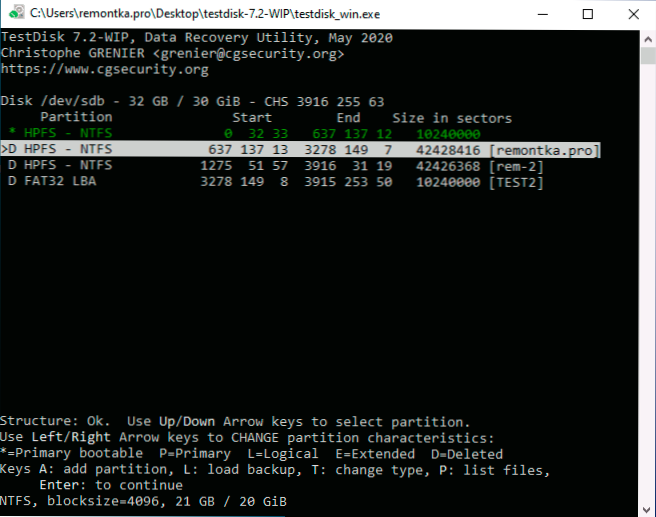
En general, a pesar del modo de línea de comandos, la restauración de la sección en este programa no es tan complicada y en este tema tengo una instrucción detallada separada: restaurar la sección del disco duro o la unidad flash en Testdisk.
Otro programa con buenos resultados de recuperación es la recuperación de partición activa. A diferencia de los anteriores, no es gratuito, una interfaz gráfica está presente.
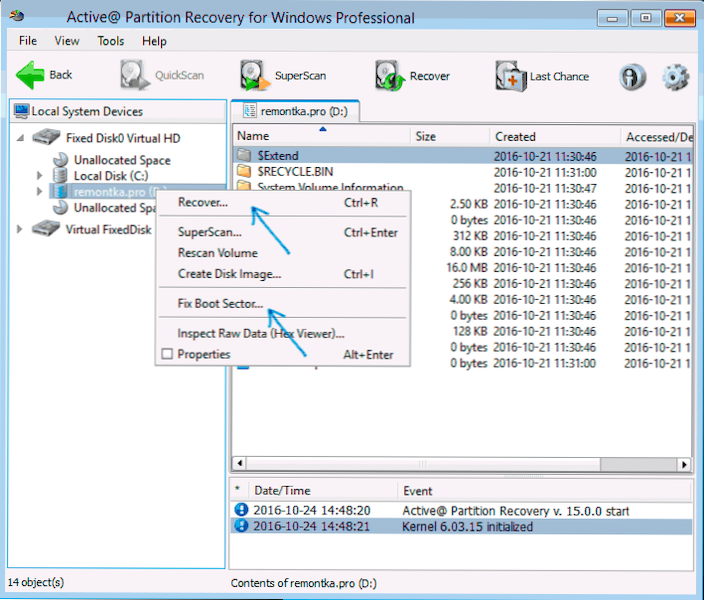
Pero también tiene una ventaja: el programa también está disponible en forma de una imagen de arranque ISO, es decir, podemos registrar una unidad flash de carga o un disco con recuperación de partición activa y usarla, por ejemplo, para restaurar un sistema remoto de disco, cuando no se lanza el sistema operativo.
Instrucción de video
Resumiendo, con una simple eliminación de secciones, su restauración suele ser posible y no son dificultades graves. Sin embargo, si se realizaron otras operaciones además de eliminar las secciones (agregando una nueva sección de secciones, registro de datos en el disco), la probabilidad de restauración de la sección exitosa junto con los datos se reduce. Sin embargo, en estos casos, si se requieren los archivos que se almacenan en estas secciones, los programas especiales para restaurar los datos pueden ayudar.
- « Cómo hacer una cámara web desde el teléfono Android
- Cómo averiguar la dirección MAC en el teléfono Android »

